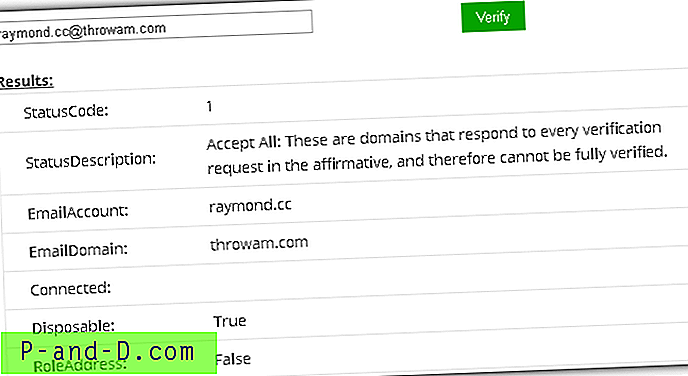En 2014, el software de cifrado Truecrypt se suspendió en circunstancias misteriosas y nadie sabe realmente por qué. El sitio web dice que el software es inseguro y recomienda que use Bitlocker en su lugar. Se realizó una auditoría importante del código fuente de TrueCrypt y no se encontraron pruebas de puertas traseras o código malicioso, aunque se identificaron algunas vulnerabilidades. Como TrueCrypt ahora está abandonado, los problemas encontrados por la auditoría y cualquier error o vulnerabilidad futura nunca se solucionarán, lo que es potencialmente peligroso para el software de cifrado.
Afortunadamente porque la fuente de TrueCrypt está disponible, se han creado algunas versiones bifurcadas y una de ellas es VeraCrypt. VeraCrypt se ve y se comporta como TrueCrypt, pero corrige varios de los problemas encontrados en el código de TrueCrypt. Por lo tanto, debería ser más seguro y tener menos errores y debería ser utilizado por cualquier persona que todavía ejecute TrueCrypt, ya que los problemas de compatibilidad anteriores entre los dos ahora se han resuelto.
VeraCrypt también tiene portabilidad donde puede proteger los datos cifrándolos y luego guardar tanto el volumen cifrado como los archivos de programa en un CD, DVD, disco Blu-ray o unidad flash USB. De esta forma, los medios se pueden usar en cualquier computadora con Windows y puede iniciar fácilmente VeraCrypt para descifrar los datos sin necesidad de descargarlos o instalarlos. Aquí le mostramos cómo crear un dispositivo USB u óptico, incluidos los archivos de programa VeraCrypt y los archivos cifrados. 1. Descargue VeraCrypt de Codeplex.
2. Ejecute el instalador de instalación de VeraCrypt y acepte el acuerdo de licencia. En la siguiente ventana, seleccione Extraer, acepte los mensajes de advertencia y elija una carpeta de destino para guardar los archivos.
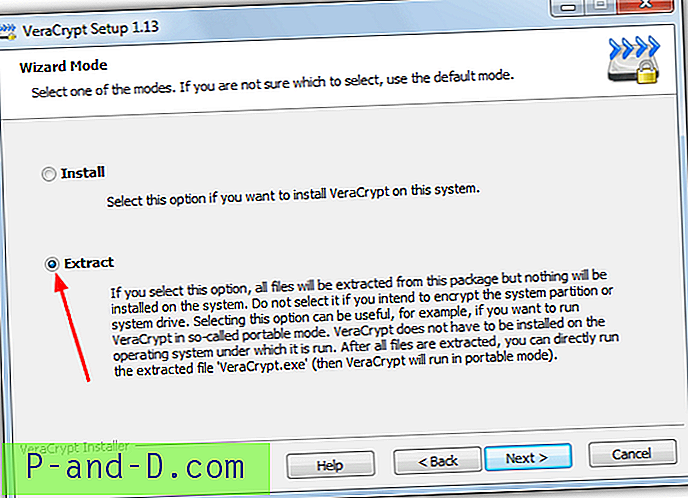
Tenga en cuenta que cuando se ejecuta en modo portátil, VeraCrypt le solicitará privilegios administrativos completos si tiene UAC habilitado, ya que necesita registrar el controlador veracrypt.sys.
3. Ejecute VeraCrypt.exe o VeraCrypt-64.exe si tiene un Windows de 64 bits y haga clic en el botón Crear volumen .
4. Seleccione " Crear un contenedor de archivos cifrados " y haga clic en Siguiente. Este método creará un disco encriptado dentro de un archivo que se puede copiar fácilmente a USB o CD / DVD. Los usuarios de unidades flash USB podrían seguir otra ruta y encriptar el volumen, aunque eso haría que toda la unidad fuera inaccesible mientras está encriptada y los archivos VeraCrypt no se pueden copiar.
5. A continuación, se le pide que seleccione un volumen estándar o oculto de VeraCrypt. Seleccione el volumen estándar VeraCrypt, ya que está bien para la mayoría de los escenarios de uso, haga clic en Siguiente.
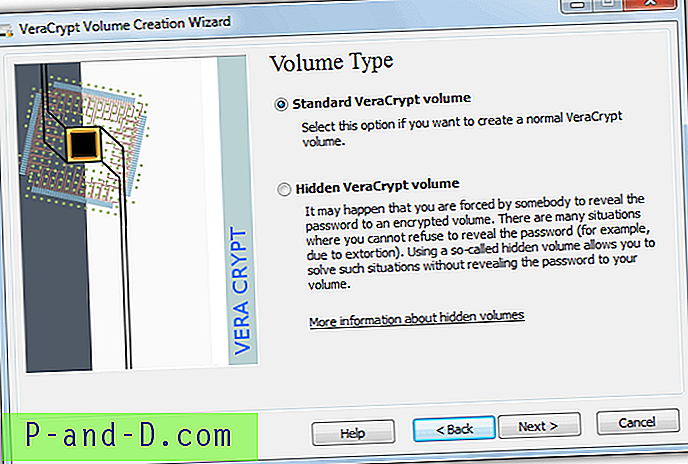
Se puede usar un volumen oculto, pero es principalmente para circunstancias extremas en las que puede verse obligado a revelar su contraseña. Crea un volumen cifrado dentro del espacio libre de otro volumen cifrado. Como el espacio libre en volúmenes cifrados siempre se llena con datos aleatorios, es casi imposible detectar si hay datos reales allí o si se trata de espacio libre lleno aleatoriamente.
6. Elija un nombre de archivo y una ubicación para guardar el volumen de VeraCrypt haciendo clic en el botón Seleccionar archivo, luego haga clic en Siguiente. Asegúrese de que la unidad de destino que está guardando tenga suficiente espacio libre para crear el archivo contenedor en el paso 8.
7. En la siguiente ventana, seleccione el algoritmo de cifrado, aunque sugerimos dejar el valor predeterminado de AES, además de ser lo suficientemente bueno para la mayoría de los usos, también es al menos seis veces más rápido que los otros algoritmos disponibles. Haga clic en Siguiente.
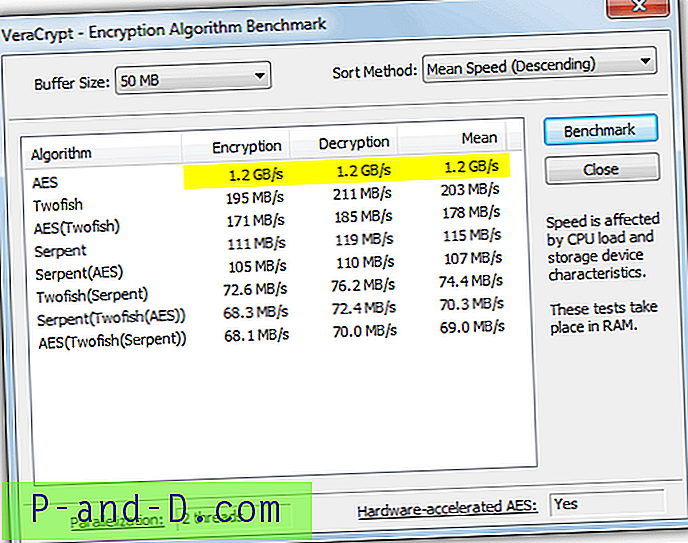
8. La siguiente ventana solicita el tamaño del volumen encriptado que irá en el disco o unidad USB, debe asegurarse de que no supere el tamaño total de los medios menos unos 30 MB de espacio requerido para el programa VeraCrypt archivos. Haga clic en Siguiente.
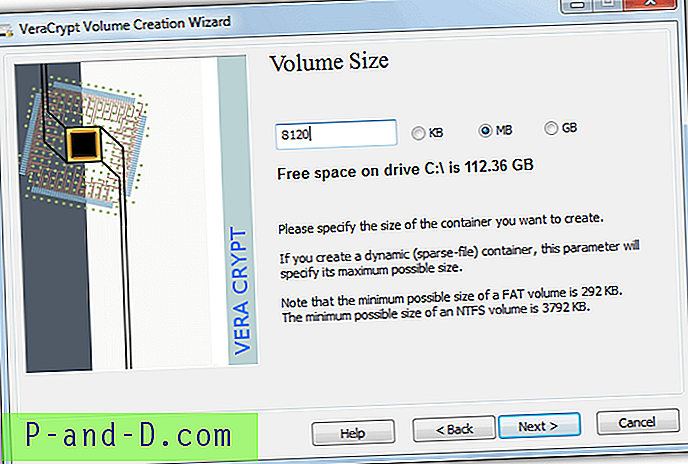
Sugerencia: Para obtener la capacidad total del disco o unidad flash en blanco, insértelo en la unidad óptica o en el puerto USB y abra Computer, haga clic derecho en la letra de la unidad y seleccione Propiedades. Tenga en cuenta la capacidad en bytes, abra la Calculadora e ingrese el total de bytes dividido por 1048576. Esto le dará la cantidad total de espacio disponible en Megabytes que puede ajustar en consecuencia para ingresar a VeraCrypt.
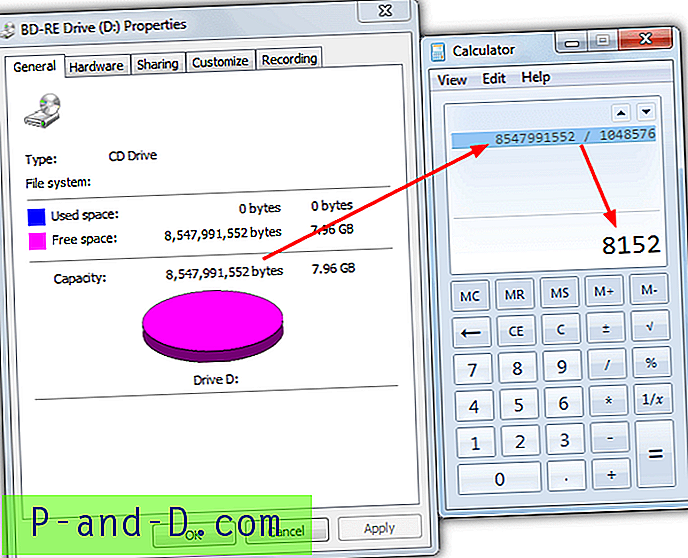
9. Ingrese una contraseña de hasta 64 caracteres de longitud, obviamente, cuanto más larga y más complicada, mejor. Asegúrese de recordar la contraseña una vez ingresada porque si la pierde, no va a recuperar los archivos cifrados.
10. Si ha seleccionado un tamaño de volumen de más de 4 GB (4096 MB) en el paso 8, se mostrará una ventana adicional que le preguntará si va a almacenar archivos de más de 4 GB dentro del volumen cifrado, si selecciona Sí. Esto ajustará el sistema de archivos de volumen automáticamente de FAT a NTFS.
Haga clic en el botón Formato para formatear el volumen y espere a que termine. Haga clic en Salir cuando se cree el volumen.
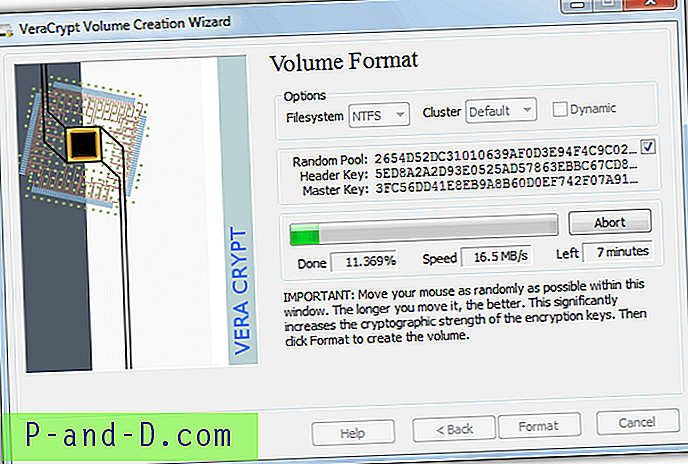
11. De vuelta en la interfaz principal de VeraCrypt, haga clic en cualquier letra de unidad en la lista y presione el botón Seleccionar archivo .
12. Seleccione el archivo contenedor de volumen con el nombre elegido en la ubicación del paso 6 y luego haga clic en el botón Montar en la ventana principal. Ingrese la contraseña para el volumen especificado en el paso 9. El volumen montado aparecerá en la ventana y se montará en la letra de unidad seleccionada.
13. Vaya a Computadora y verá la nueva unidad con el tamaño y la letra de unidad que seleccionó. Alternativamente, haga doble clic en la entrada de volumen montada de VeraCrypt para abrir directamente la unidad en Explorer. El volumen ahora está descifrado y listo para copiar datos, los archivos se cifrarán sobre la marcha a medida que los copie.
14. Una vez que haya terminado de copiar archivos al volumen montado, debe desmontarse. Resalte la unidad en la ventana VeraCrypt y luego haga clic en el botón Desmontar . Haga clic en Salir para cerrar VeraCrypt.
15. Para poner el volumen cifrado en USB, todo lo que tiene que hacer es copiar el archivo contenedor cifrado y el contenido de la carpeta VeraCrypt en su unidad flash USB. Dondequiera que tome la unidad flash, el contenido cifrado estará disponible directamente ejecutando el archivo ejecutable VeraCrypt incluido.
Para agregar los archivos necesarios en un CD, DVD o disco Blu-ray, el archivo contenedor y el contenido de la carpeta VeraCrypt deben agregarse a un proyecto en su software de grabación favorito y luego quemarse en el disco. Si no eres fanático de la grabadora integrada de Windows, consulta nuestro artículo sobre 10 herramientas portátiles para grabar discos para que puedas usar una herramienta portátil de terceros para la grabación.
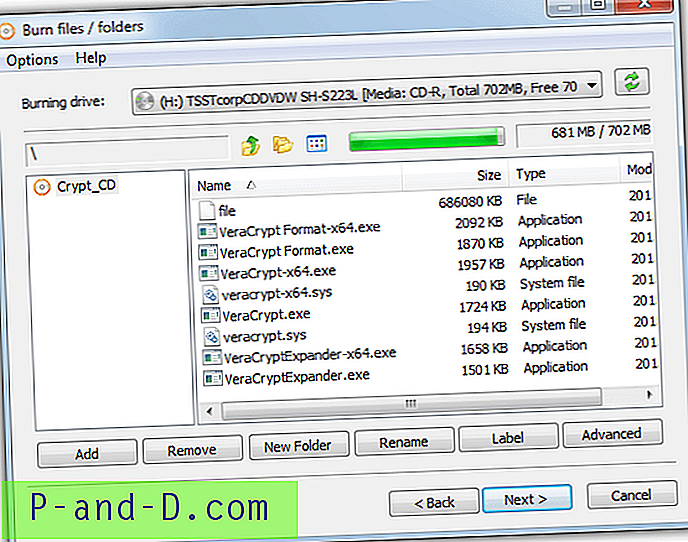
Consejo: La carpeta VeraCrypt tiene alrededor de 25 MB, pero solo necesita VeraCrypt (-64) .exe, VeraCrypt (-64) .sys VeraCryptFormat (-64) .exe y VeraCryptExpander (-64) .exe para ejecutar el programa de manera portátil, eso es 8 archivos por un total de alrededor de 11 MB. Un paso adicional opcional es usar UPX para comprimir los archivos EXE para reducir el tamaño total a menos de 5 MB, esto deja más espacio para su contenedor VeraCrypt en el disco.
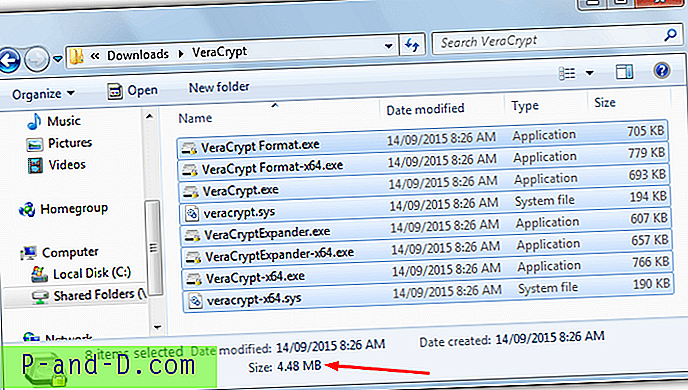
Para acceder a los archivos cifrados en el futuro en cualquier computadora con Windows, inserte el disco óptico o la unidad USB en su computadora, ejecute VeraCrypt.exe (o VeraCrypt-64.exe) y siga los pasos 11 y 12 para montar el volumen VeraCrypt. Con los archivos escritos en CDR, DVDR o BDR serán de solo lectura y no se pueden modificar ya que están escritos en el disco, puede escribir en el volumen cifrado en USB.